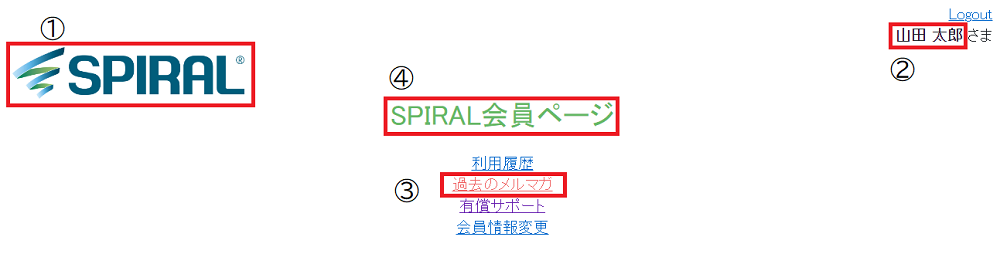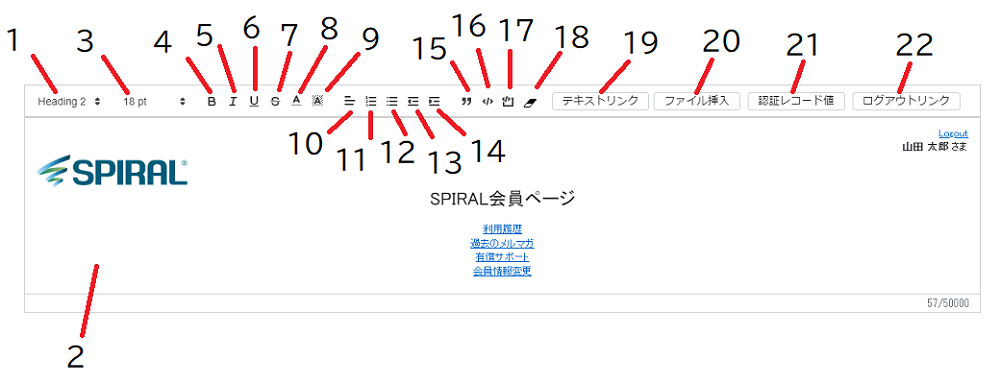SPIRAL ver.2では、ソースを編集しなくてもテキストを修飾したりリッチな表現が可能となる”WYSIWYG”を搭載しています。
”WYSIWYG”機能の概要について説明します。
変更・改訂履歴
-
改訂
キャプチャの更新
WYSIWYGとは
What You See Is What You Getの略で、「見たままを得られる」という意味です。
Wordなどの様に文字の大きさや色、表組などを入力しながら確認できる機能で、専門技術(HTML)がなくてもWebページの装飾やレイアウトが簡単にできます。
Wordなどの様に文字の大きさや色、表組などを入力しながら確認できる機能で、専門技術(HTML)がなくてもWebページの装飾やレイアウトが簡単にできます。
利用シーン
・ヘッダーやフッターの作成・製品やサービスロゴの挿入
・目次の作成
具体例
例えば、会員ページの作成では下記①~④のようなことができます。① 企業名やサービス名のロゴ、キャンペーンバナーなどの画像を挿入できます。
また、画像にリンクを設定ができます。
② ログイン後の会員ページにログインしている会員の氏名を表示させることができます。
③ ログアウトや他サイトへのテキストリンクを追加できます。
④ 文字の大きさ、色、位置等を調整できます。
機能概要
SPIRAL ver.2で提供されるWYSIWYGの機能は以下の通りです。
※21、22は認証エリア内ではないページのテキストパーツには表示されません
※21、22は認証エリア内ではないページのテキストパーツには表示されません
機能一覧
1.見出しのタイプを変更します。
2.テキストを50,000文字まで入力します。
テキストの挿入箇所によって、文字数の上限は異なります。
3.フォントサイズを変更します。
4.テキストを太字にします。
5.テキストをイタリック表示にします。
6.テキストに下線をつけます
7.テキストに取り消し線をつけます。
8.テキストの色を変更します。
9.テキストの背景に色をつけます。
10.テキストを左揃え、中揃え、右揃えにします。
11.テキストに段落番号を付与します。
12.テキストを箇条書きにします。
13.インデントを増やします。
14.インデントを減らします。
15.引用表記にします。
16.コード表記にします。
17.コードブロック表記にします。
18.適応されている書式をクリアします。
19.リンクを挿入します。
20.ファイルを挿入します。
21.認証エリア内のページやブロック内に、ログインしている方の氏名やメールアドレス等DBに登録されている情報を表示します。(認証エリア内の場合のみ)
22.ログアウトのテキストリンクを挿入します。(認証エリアのページに設置したフリーコンテンツブロックのみ)
2.テキストを50,000文字まで入力します。
テキストの挿入箇所によって、文字数の上限は異なります。
3.フォントサイズを変更します。
4.テキストを太字にします。
5.テキストをイタリック表示にします。
6.テキストに下線をつけます
7.テキストに取り消し線をつけます。
8.テキストの色を変更します。
9.テキストの背景に色をつけます。
10.テキストを左揃え、中揃え、右揃えにします。
11.テキストに段落番号を付与します。
12.テキストを箇条書きにします。
13.インデントを増やします。
14.インデントを減らします。
15.引用表記にします。
16.コード表記にします。
17.コードブロック表記にします。
18.適応されている書式をクリアします。
19.リンクを挿入します。
20.ファイルを挿入します。
21.認証エリア内のページやブロック内に、ログインしている方の氏名やメールアドレス等DBに登録されている情報を表示します。(認証エリア内の場合のみ)
22.ログアウトのテキストリンクを挿入します。(認証エリアのページに設置したフリーコンテンツブロックのみ)